怎么制作u盘pe系统盘空间
时间:2025-07-15阅读量:作者:大白菜
在电脑维护和系统修复的场景中,U盘PE系统盘堪称救命神器。它通过将预装的操作系统和维护工具写入U盘,让用户在电脑无法正常启动时,能够通过U盘引导进入简易操作环境,从而执行修复、备份或重装系统等操作。接下来,我们将带来制作u盘pe系统的方法
怎么制作u盘pe系统盘空间
在电脑维护和系统修复的场景中,U盘PE系统盘堪称救命神器。它通过将预装的操作系统和维护工具写入U盘,让用户在电脑无法正常启动时,能够通过U盘引导进入简易操作环境,从而执行修复、备份或重装系统等操作。接下来,我们将带来制作u盘pe系统的方法,来看看吧。

一、准备工具
1、从大白菜官网下载U盘启动盘制作工具,并将其安装到电脑上。
2、准备一个容量不小于8GB的普通U盘。
3、从可靠来源(如MSDN)下载Windows10的ISO文件。
二、注意事项
1、提前备份C盘及重要分区的数据,避免格式化丢失。
2、制作启动盘前备份U盘数据以免造成损失。
3、安装过程中不要强制关机或重启,否则可能导致系统损坏。
三、制作大白菜U盘重装Win10
1、将U盘插入电脑,打开大白菜U盘启动盘制作工具,保持默认设置后点击“一键制作”,等待工具自动完成U盘格式化和启动盘制作。
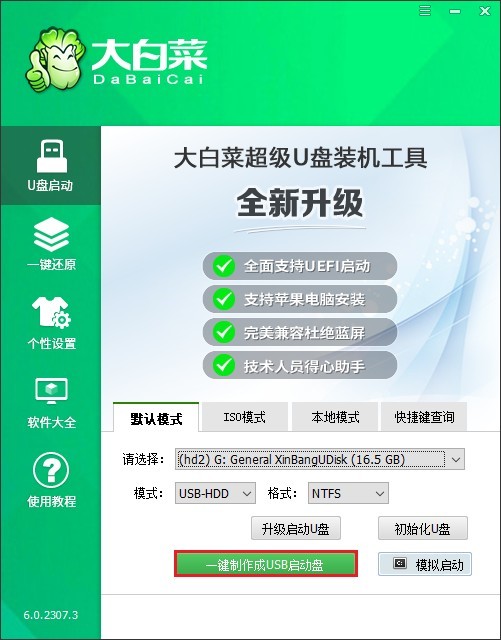
2、访问MSDN官网或其他可靠平台,下载所需的Windows 10系统镜像文件(如企业版LTSC)。
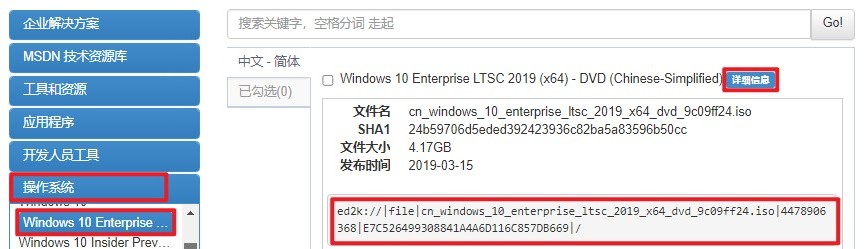
3、将下载好的ISO镜像文件复制到已制作好的大白菜U盘中。
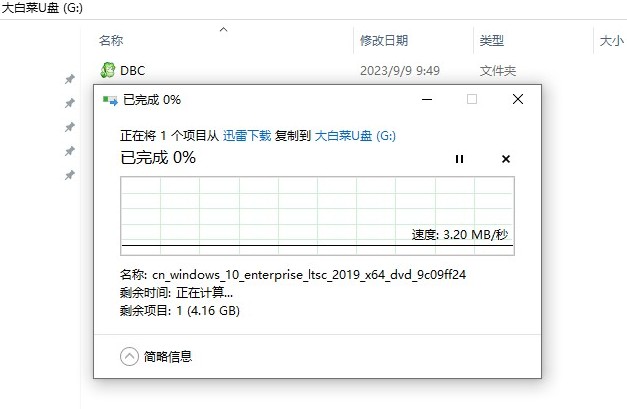
4、根据电脑品牌和型号,查询对应的U盘启动快捷键。
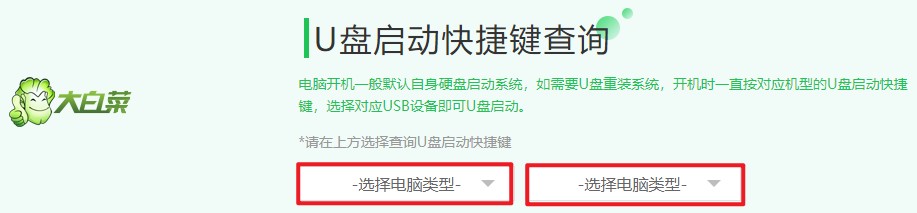
5、重启电脑,在开机画面出现时,快速按下查询到的启动快捷键,进入启动菜单。选择带有USB标识或U盘名称的选项,按回车键确认,从U盘启动并进入大白菜PE系统。
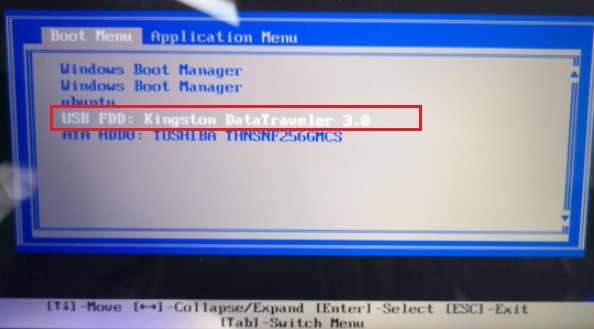
6、进入PE系统后,双击桌面的装机工具,按照提示操作:选择U盘内的Windows 10 ISO文件,设置安装位置(通常为C盘),点击“执行”开始安装。
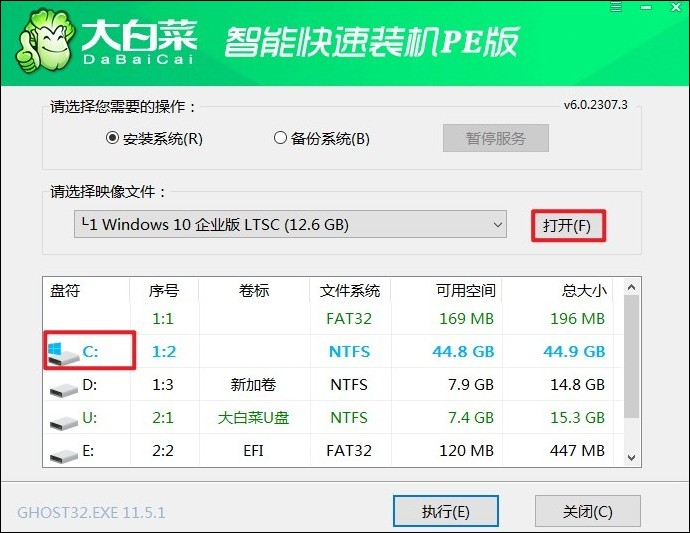
7、安装过程中,如有弹窗提示,默认选择“是”。等待安装完成后,电脑会自动重启。重启前务必拔掉U盘,避免再次从U盘启动。
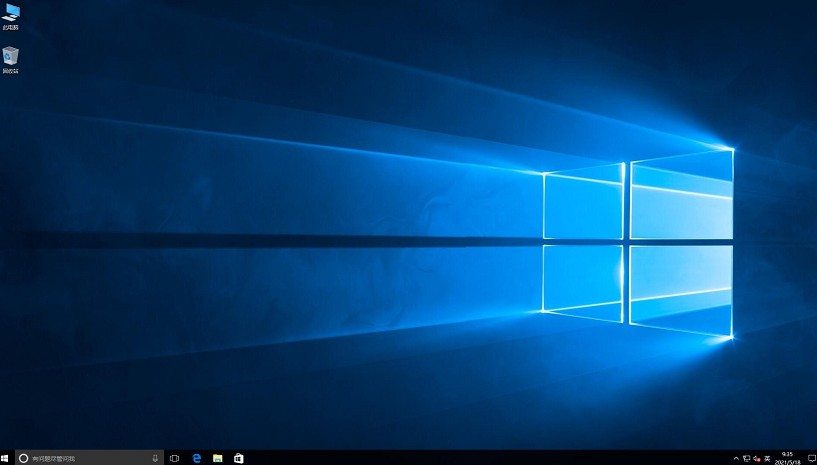
了解以上教程后,你知道怎么制作u盘pe系统盘空间了吧?操作非简单。通过选择合适的PE制作工具,如大白菜U盘启动盘制作工具,并将U盘格式化为启动盘,用户可以轻松集成各类修复工具,打造一个功能全面的“急救U盘”。